Docker的部署和基本使用
Docker是一个开源的容器化平台,它允许开发者将应用程序及其依赖项打包成独立的、可移植的容器,从而简化了应用程序的部署、管理和扩展过程。这些容器可以在任何支持Docker的平台上运行,确保了应用的一致性和可移植性。
Docker的三个核心组件:镜像(Image)、容器(Container)、仓库(Repository)
- 镜像是Docker的基础,它包含了应用程序及其所需的运行环境和依赖项,可以看作是静态的、只读的文件系统模板。
- 容器则是基于镜像创建的,它是镜像的运行实例,提供了独立的运行环境,可以运行、启动、停止、删除等操作,具有轻量级、可移植和隔离性的特点。
- 仓库则用于存储和管理镜像,用户可以从仓库中拉取镜像到本地进行部署,也可以将本地的镜像推送到仓库进行分享和备份,实现了镜像的集中管理和分发。
Ubuntu安装docker
- 更新系统软件包
shell
sudo apt update
shell
sudo apt upgrade- 卸载旧版本的Docker(如果已安装
shell
sudo apt-get remove docker docker-engine docker.io containerd runc- 安装Docker依赖
shell
sudo apt-get install ca-certificates curl gnupg lsb-release- 添加Docker官方GPG密钥(为了确保下载的Docker软件包是官方的、未被篡改的,需要添加Docker官方的GPG密钥)。
shell
curl -fsSL https://download.docker.com/linux/ubuntu/gpg | sudo apt-key add -- 添加Docker软件源
shell
sudo apt install software-properties-common
shell
sudo add-apt-repository "deb [arch=$(dpkg --print-architecture)] https://download.docker.com/linux/ubuntu $(lsb_release -cs) stable"- 安装Docker
shell
sudo apt-get install docker-ce docker-ce-cli containerd.io镜像(Image)
镜像是通过Dockerfile来创建的,Dockerfile是一个文本文件,其中包含了创建镜像所需的一系列指令和配置。开发者在Dockerfile中定义应用程序的依赖项、运行环境以及构建步骤。Dockerfile的名称是固定的,通常放到项目的根目录下。
Dockerfile 举例:
dockerfile
FROM ubuntu:latest # 基于最新版本的 Ubuntu 镜像构建基础镜像
RUN apt-get update && apt-get install -y g++ # 更新包列表并安装 g++ 编译器
WORKDIR /cpp_test # 设置工作目录为 /cpp_test。工作目录是在容器内执行命令时的默认目录
COPY a.cpp . # 将宿主机当前路径下的 a.cpp 文件复制到镜像的工作目录 /cpp_test 中
RUN g++ a.cpp -o a.out # 在工作目录 /cpp_test 中编译 a.cpp,生成可执行文件 a.out
COPY b.cpp . # 将宿主机当前路径下的 b.cpp 文件复制到镜像的工作目录 /cpp_test 中
RUN g++ b.cpp -o b.out # 在工作目录 /cpp_test 中编译 b.cpp,生成可执行文件 b.out-
Layer Caching 基本原理
- 分层结构 :
- Docker镜像由多个只读层(Layer)组成,每个层都包含了镜像的一个状态快照。这些层是堆叠在一起的,最底层是基础镜像,之后的每一层都基于前一层进行修改。
- 分层缓存 :
- 当你构建一个Docker镜像时,Docker会对每一层进行缓存。每次运行构建命令时,Docker会检查之前是否已经创建了相同的层。如果找到匹配的层,Docker就会重用该层的缓存,而不是重新构建。
- 缓存失效 :
- 如果Dockerfile的任何一步发生了变化(包括文件内容、命令参数等),从该变化的命令开始的所有后续命令的缓存都会失效,需要重新构建。
- 缓存层大小 :
- 每个层都占用磁盘空间,过多的层会导致镜像体积变大,影响性能。优化Dockerfile可以减少层的数量,例如合并多条RUN命令。
- 分层结构 :
-
构建Docker镜像。最后的
.代表Dockerfile的相对路径。
shell
sudo docker build -t 'image_name' .
shell
sudo docker build --progress=plain -t 'image_name' .--progress=plain 选项是在build过程中查看Cache的命中情况,下图是基于上述脚本,在修改a.cpp文件后重新build的示例:
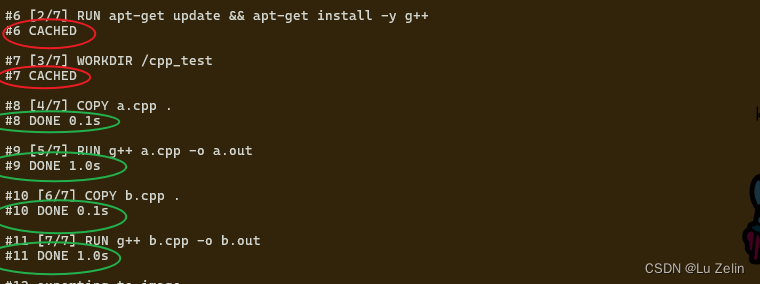
- 查看image列表
shell
sudo docker images list- 删除image
shell
sudo docker rmi [IMAGEID]容器(Container)
- 启动容器
shell
docker run [OPTIONS] image_nameOPTIONS:
-d, --detach:在后台运行容器并打印容器ID。
-p XXX:YYY, --publish:将宿主机端口(XXX)映射到容器的端口(YYY)。
-v Host_dir:Container_dir, --volume:挂载宿主机目录或卷到容器。(宿主机目录的内容会覆盖容器目录的内容,并且以宿主机目录内容为优先。)
--name:为容器指定一个名称。- 查看docker运行的容器
shell
sudo docker ps- 停止容器
shell
sudo docker stop [CONTAINER_ID]- 删除容器
shell
sudo docker rm [CONTAINER_ID]